Firefly web uygulamasındaki Üretken Dolgu özelliğine gidin.
- Firefly'a Hoş Geldiniz
- Firefly yenilikleri
- Oluşturma kredileri
- İçerik Kimlik Bilgileri
- Sık sorulan sorular
- Etkili istemler yazma
- Metin istemlerinden görüntü oluşturma
- Mevcut bir görüntünün stiliyle eşleştirme
- Görüntü kompozisyonunu eşleştirme
- Görüntüye nesne ekleme
- Görüntüden nesne kaldırma
- Arka planı değiştirme
- Görüntülerin en-boy oranını genişletme ve değiştirme
- Metin stilleri ve dokular oluşturma
- Vektörel çizimleri yeniden renklendirme
- Galeri'den ilham alma
- Çalışmanızı Galeri'ye gönderme
- Firefly ile oluşturulan görüntülerinizi paylaşma
- Creative Cloud Libraries'e kaydetme
- Firefly Özel Modellerini Eğitin
- Özel modelleri kullanarak görüntü oluşturun
- Firefly Image 3 Modeli ile özel modellerinizi yeniden eğitin
- Firefly Özel Modellerini eğitmeye yönelik ipuçları
- Stil Kitleri'ni oluşturma, paylaşma, kullanma ve yönetme
- Bileşim sahneleri oluşturmak için nesnelerin görüntüsünü yükleme
Firefly'ı daha yakından tanıyın
Firefly'ı kullanma
Çalışmalarınızı paylaşma
İşletmelere yönelik özellikler
- Sorunlar ve hatalar
- Teknik gereksinimler
Teknik yardım
Arka planları hızlı ve kolay bir şekilde değiştirin, orijinal görüntüyü değiştirmeden kusursuz sonuçlar elde edin.






Adobe Firefly ile İçerik Oluşturun
Saniyeler içerisinde görüntülerinizdeki arka planı değiştirmek veya kaldırmak için Üretken Dolgu özelliğini kullanın.
Olanakları keşfedin
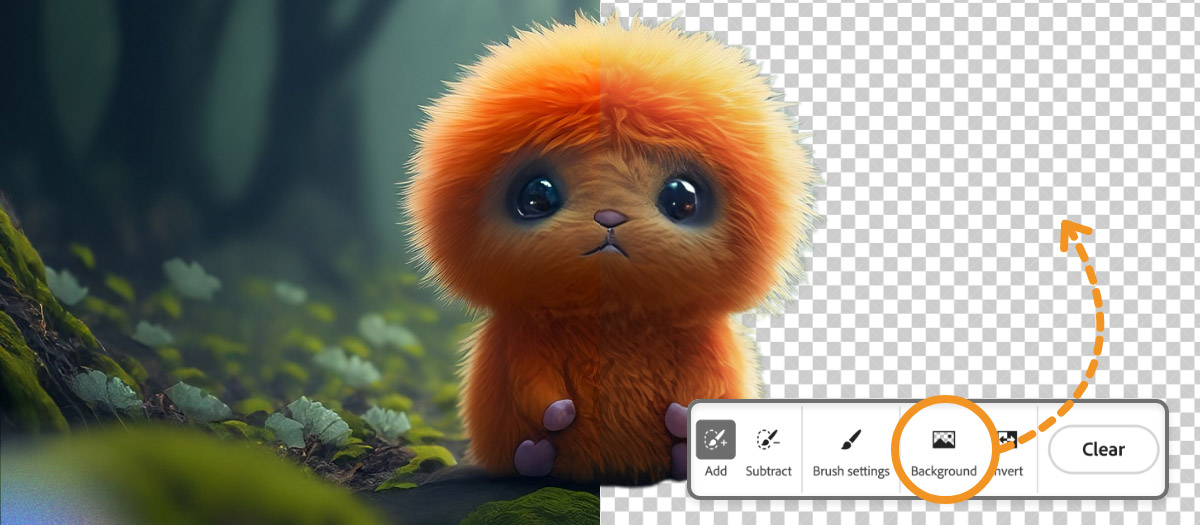
Üretken yapay zekayla yaratıcılığınızı ortaya çıkarın: Adobe Firefly'daki Üretken Dolgu özelliğini kullanarak benzersiz fikirleri keşfedin ve zahmetsizce sayısız çeşitleme oluşturun.
- Daha ilgi çekici görüntüler oluşturun. Arka planı, merak uyandıran bir manzara veya gerçeküstü bir ortam gibi görsel çekiciliğe sahip bir görüntüyle değiştirin.
- Kişiselleştirilmiş fotoğraflar oluşturun. Arka planı, sizin için anlamı olan bir yerle veya mutlu anlarınızı hatırlatan mekanlarla değiştirin.
- Görsel çekiciliğe sahip görüntüler oluşturun. Arka planı, daha göz alıcı bir renk veya heyecan verici bir manzarayla değiştirin.
- Belirli bir konuya odaklanan spesifik görüntüler oluşturun. Çevredeki dağınıklığı veya arka plan gürültüsünü kaldırmak için ürün fotoğraflarının arka planını değiştirin.
- Görüntülerin yansıttığı ruh halini değiştirin. Arka planı, sıcak ve davetkar bir manzarayla veya karanlık ve gizemli bir manzarayla değiştirin.
Burada deneyebileceğiniz bazı örnek istemler bulabilirsiniz:
- Gün doğumunda sakin bir ormanlık alan
- Puslu dağların arasına saklanmış eski bir kale
- Yıldız ışıklarının aydınlattığı, kumullar bulunan bir çöl manzarası
- Buğulu bir cama konan kar tanesi
- Şöminenin yanındaki sıcak okuma köşesi
Firefly web uygulamasıyla görüntülerin arka planını değiştirme veya kaldırma
-
-
Bir görüntü yükleyin veya galeriden örnek bir varlık seçin.
-
Arka planı kaldırmak veya değiştirmek için Arka planı seç simgesini belirleyin.
-
Ayrıntılı bir açıklama ekleyin ve Oluştur'u seçin. Açıklamayı boş bırakırsanız fırçayla belirlenen alan çevrede bulunanlara göre doldurulur.
İpucu:Etkili bir istem yazmak için basit ve doğrudan bir dil kullanın ve en az üç kelime girin. Örnek:
- Gökdelenler ve neon ışıklarla dolu hareketli bir metropol
- Dalgalar ve şimşekler içeren karanlık ve fırtınalı bir deniz manzarası
-
Oluşturulan sonuçlar arasından bir görüntü seçin veya daha fazla çeşitleme üretmek için Daha Fazla'yı seçin.
-
Görüntü kalitesi ve doğruluğu hakkında geri bildirimde bulunmak ya da sorunlu veya rahatsız edici görünen görselleri bildirmek için çeşitlemenin üzerine gelerek Seçenekler menüsü simgesini seçin.
Bir görüntüyü puanlamak veya bildirmek için görüntünün üzerine gelin. Bir görüntüyü puanlamak veya bildirmek için görüntünün üzerine gelin. -
Seçilen görüntüyle devam etmek için Kullan veya oluşturulan çeşitlemeleri iptal etmek için İptal'i seçin.
-
Görüntü hazır olduktan sonra görüntüyü düzenleyebilir, paylaşabilir veya kaydedebilirsiniz:
Seçenekler menüsü simgesi
Adobe Express ile görüntüyü düzenleyin. Filtreler ve ayarlamalar uygulayın, arka planı kaldırın, metin ekleyin ve daha fazlasını yapın.
Paylaş
Görüntüyü panoya kopyalayın veya Adobe Express'le düzenleyin.
İndir
Görüntüyü yerel olarak kaydedin.
Daha fazlasını keşfedin


Adobe Photoshop ile seviyenizi yükseltin
Üretken Dolgu Photoshop'a da entegre edilmiştir. Photoshop kullanarak görüntülerinizi dönüştürebilir, düzenleyebilir, yeniden karıştırabilir, birleştirebilir ve hayal ettiğiniz görüntüye daha yakın hale getirebilirsiniz.


Kılavuzlu eğitimlerimizle daha fazla bilgi edinin
Özenle oluşturulmuş eğitimlerimiz, önemli kavramlarla ilgili ayrıntılı bilgi sahibi olmanız için adım adım açıklamalı kılavuz işlevi görür. Etkileşimli örnekler ve alıştırmalarla eğitimlerde ilerledikçe uygulamalı deneyim kazanacaksınız.


Bağlanmak, öğrenmek ve etkileşime geçmek için topluluğumuza katılın
İlham almak, uzman ipuçlarına ulaşmak ve yaygın sorunların çözümlerini bulmak için Discord veya Adobe Firefly Community forumunu ziyaret edin. Fikir alışverişinde bulunmak, eserlerinizi paylaşmak, en yeni özellikler ile duyurular hakkında bilgi edinmek ve geri bildirimde bulunmak için ekibimizle ve diğer kullanıcılarla bağlantı kurun.


